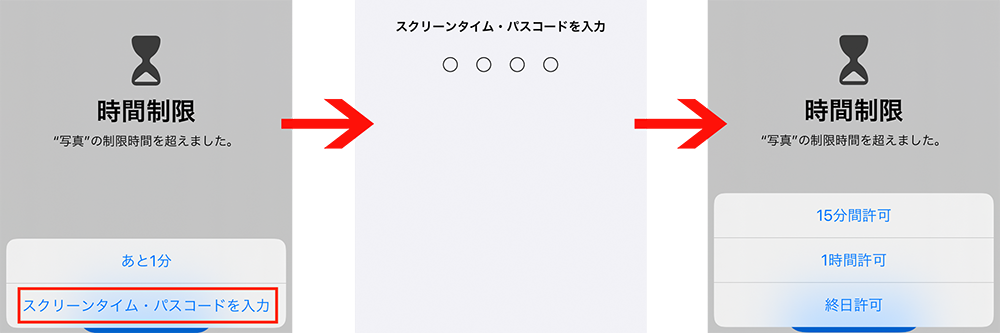2020.03.26
iPhoneの「スクリーンタイム」機能を応用することで、特定のアプリにパスコードロックをかけることができます。
地図やメモをちょっとの間だけ見せる、ゲームのために子どもに貸す、など、iPhoneを誰かに渡すことがあるかと思います。本来であれば、個人情報の塊であるiPhoneを誰かに触らせる、というのはリスクの塊なのですが、そうも言ってられない状況もあるでしょう。そんなときは、スクリーンタイムを応用して見られたくないアプリにパスコードロックをかける、という対策方法があります。
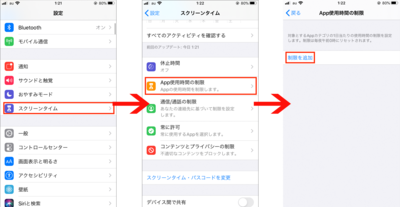
「設定」アプリの[スクリーンタイム]を開き、[App使用時間の制限]→[制限を追加]と選択しましょう。この過程で、必要に応じて「スクリーンタイム・パスコード」の設定を求められることがあります。iPhone本体とのパスコードとは別のもので、今回これがアプリ利用に必要となるパスコードです。
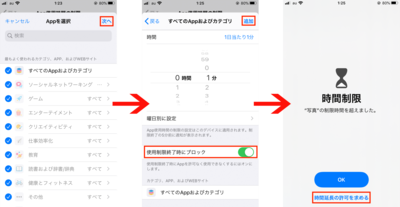
パスコードロックしたいアプリを選択します。ここでは便宜上、すべてのアプリを選択していますが、実際には「写真」やSNS、メッセージ関係のアプリなど、見られて困るものが候補になるでしょう。[使用制限終了後にブロック]が有効になっていることを確認し、制限時間を最低の1分に指定して[追加]すれば設定完了です。

こうしておくと、指定したアプリは利用時間が1分を超えると利用不可となり、スクリーンタイム・パスコードを入力しない限り使えなくなります。逆にいえば、事前に自分で1分以上使っていないと1分間は他人にも見られてしまうということです。また、自分でアプリを使用していて制限時間を超えたとき、パスコードを入力し[終日許可]を選択してしまうと、その日はパスコードロックが掛からなくなってしまうので注意しましょう。
ちょっと使い方に癖がありますが、応用的な手として覚えておくことをオススメします。